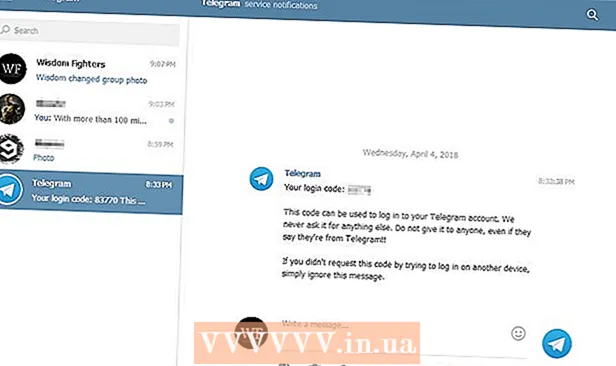Autor:
Judy Howell
Dátum Stvorenia:
4 V Júli 2021
Dátum Aktualizácie:
1 V Júli 2024

Obsah
- Na krok
- Metóda 1 z 2: Premenujte svoj Mac
- Metóda 2 z 2: Zobrazte svoj MacBook na bočnom paneli Finder
- Tipy
- Varovania
- Nevyhnutnosť
Získali ste jeden z tých nových úhľadných MacBookov a chcete pomenovať svoj laptop - len neviete ako! Možno je váš nový (ale mierne používaný) MacBook odhodením od vašej staršej sestry, alebo ste si notebook kúpili od priateľa alebo online. Nech to už máte akékoľvek, bez ohľadu na to, ako sa MacBook volá, nie je vaše! Je čas dať vášmu Macu názov, ktorý ste si vybrali, a my vám ukážeme ako na to!
Na krok
Metóda 1 z 2: Premenujte svoj Mac
 Otvorte Predvoľby systému. Otvor to Applemenu a zvoľte Predvoľby systému.
Otvorte Predvoľby systému. Otvor to Applemenu a zvoľte Predvoľby systému.  Kliknite na priečinok Zdieľať. Prejdite na tretí riadok, ktorý v závislosti od vašej najnovšej aktualizácie systému iOS Internet a bezdrôtové pripojenie horúci. Napravo od ikony Bluetooth by ste mali vidieť malý modrý priečinok so žltou dopravnou značkou vo vnútri. Pod týmto priečinkom je slovo zdieľam. Kliknite na tento priečinok.
Kliknite na priečinok Zdieľať. Prejdite na tretí riadok, ktorý v závislosti od vašej najnovšej aktualizácie systému iOS Internet a bezdrôtové pripojenie horúci. Napravo od ikony Bluetooth by ste mali vidieť malý modrý priečinok so žltou dopravnou značkou vo vnútri. Pod týmto priečinkom je slovo zdieľam. Kliknite na tento priečinok.  Nájdite aktuálny názov počítača. V hornej časti okna, ktoré sa otvorilo, budete Názov počítača nasledované vstupným poľom s aktuálnym názvom počítača.
Nájdite aktuálny názov počítača. V hornej časti okna, ktoré sa otvorilo, budete Názov počítača nasledované vstupným poľom s aktuálnym názvom počítača.  Zmeňte názov. Názov môžete zmeniť na ľubovoľné meno. Odstráňte názov z poľa a MacBook podľa potreby premenujte.
Zmeňte názov. Názov môžete zmeniť na ľubovoľné meno. Odstráňte názov z poľa a MacBook podľa potreby premenujte.
Metóda 2 z 2: Zobrazte svoj MacBook na bočnom paneli Finder
 Otvorte predvoľby vyhľadávača. Vyberte si z ponuky Vyhľadávač pred Predvoľby vyhľadávača alebo Predvoľby.
Otvorte predvoľby vyhľadávača. Vyberte si z ponuky Vyhľadávač pred Predvoľby vyhľadávača alebo Predvoľby. Aktivujte Macbook. V okne Predvoľby vyhľadávača kliknite na kartu Navigačný stĺpec. nižšie Spotrebiče vyhľadajte svoj MacBook (je to ikona s menom, ktoré ste práve nastavili). Začiarknite políčko vedľa neho a urobte to isté pre všetky ďalšie zariadenia alebo servery, ktoré chcete zobraziť na bočnom paneli. Potom zatvorte okno. Váš MacBook by teraz mal byť uvedený na bočnom paneli vyhľadávača.
Aktivujte Macbook. V okne Predvoľby vyhľadávača kliknite na kartu Navigačný stĺpec. nižšie Spotrebiče vyhľadajte svoj MacBook (je to ikona s menom, ktoré ste práve nastavili). Začiarknite políčko vedľa neho a urobte to isté pre všetky ďalšie zariadenia alebo servery, ktoré chcete zobraziť na bočnom paneli. Potom zatvorte okno. Váš MacBook by teraz mal byť uvedený na bočnom paneli vyhľadávača.
Tipy
- Táto metóda funguje pre všetky produkty Macintosh.
- Predvolený názov môže byť napríklad „MacBook Steva Jobsa“. Môžete pridať osobný kontakt so svojím menom.
Varovania
- Nepoužívajte apostrof ("), pretože sa v mnohých prípadoch zobrazuje otáznik (?).
- V prípade, že ste túto metódu zabudli, je rozumné nevyberať si meno, ktoré budete neskôr ľutovať.
Nevyhnutnosť
- MacBook